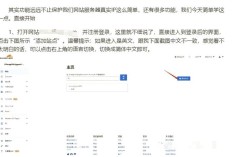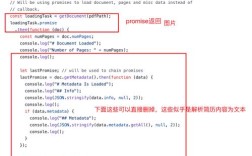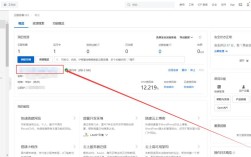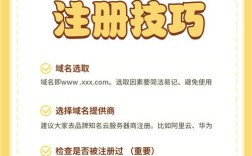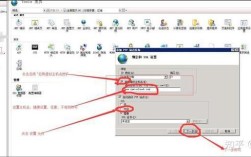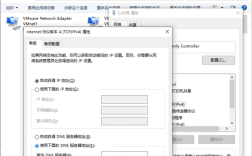万网主机,现已成为阿里云云虚拟主机服务的一部分,是许多个人开发者和企业搭建网站的首选方案之一,上传网站模板是使用万网主机搭建网站过程中的关键一步,掌握正确的上传方法能够大大提高建站效率,本文将详细介绍万网主机上传模板的多种方式、具体操作步骤以及注意事项,帮助用户顺利完成模板上传工作。

在开始上传模板之前,首先需要明确几个前提条件,用户需要确保自己已经成功购买了万网云虚拟主机,并且已经获取到主机的FTP登录信息,包括FTP服务器地址、用户名和密码,这些信息通常可以在阿里云控制台的“云虚拟主机”产品详情页面找到,用户需要准备好已经下载好的网站模板文件模板文件通常是一个压缩包,格式为.zip、.rar或.tar.gz,包含了网站所需的全部文件和文件夹结构,如HTML文件、CSS样式表、JavaScript脚本、图片资源以及数据库文件等(如果模板涉及动态功能),用户自己的电脑上需要安装相应的FTP客户端软件,常用的有FileZilla、FlashFXP、CuteFTP等,这些软件支持文件传输协议,能够方便地将本地文件上传到远程服务器,对于不熟悉FTP操作的用户,也可以选择使用阿里云提供的“网站搬家”服务或“文件管理器”功能进行上传,下面将分别详细介绍这几种方法。
第一种方法是使用FTP客户端软件上传模板,这是最常用且高效的方式,以FileZilla为例,首先需要在电脑上下载并安装FileZilla软件,安装完成后,打开软件,在顶部快速连接栏中依次输入主机地址(FTP服务器地址)、用户名、密码和端口号(通常为21,根据主机类型不同也可能是其他端口,如云虚拟主机标准型默认为21,增强型可能为2121),点击“快速连接”按钮,如果信息正确,软件会成功连接到万网主机,连接成功后,FileZilla会分为左右两个窗格,左侧是本地电脑的文件目录,右侧是远程服务器的文件目录,在左侧窗格中找到已经下载好的网站模板压缩包,将其拖拽到右侧窗格的“webroot”目录下(这是网站的根目录,访问域名时默认指向此目录下的文件),上传完成后,在右侧窗格中找到刚刚上传的压缩包,右键点击选择“解压”选项,根据提示选择解压路径为“webroot”目录,等待解压完成,解压后,删除原来的压缩包以节省服务器空间,通过浏览器访问域名,检查网站模板是否正常显示,需要注意的是,如果模板是动态网站(如基于WordPress、Discuz!等程序),上传完模板文件后,还需要根据模板说明进行数据库的配置和安装,通常是通过访问域名/install.php或类似路径,按照向导完成数据库连接信息的填写和安装步骤。
第二种方法是使用阿里云云虚拟主机控制台的“文件管理器”功能上传模板,这种方式无需安装额外的FTP软件,适合不熟悉FTP操作的用户,登录阿里云控制台,进入“云虚拟主机”列表,找到需要操作的主机,点击“管理”按钮,进入主机控制台,在左侧导航栏中找到“文件管理”选项并点击进入,在文件管理器界面,会显示服务器上的文件目录结构,默认进入“webroot”目录,点击工具栏中的“上传文件”按钮,在弹出的窗口中点击“选择文件”,找到并选择本地电脑上的模板压缩包,然后点击“开始上传”,等待上传完成后,在文件管理器中找到刚刚上传的压缩包,右键点击选择“解压”,解压路径选择当前目录(即webroot目录),确认解压,解压完成后,同样可以删除压缩包,之后通过浏览器访问域名检查网站效果,如果模板涉及动态程序,同样需要进行后续的数据库配置和安装步骤。
第三种方法是针对使用特定建站程序(如WordPress、织梦CMS等)的用户,可以利用“网站搬家”功能或程序自带的安装向导完成模板上传,对于WordPress用户,可以通过FTP上传整个WordPress程序文件到webroot目录,然后通过浏览器访问域名进行安装,安装完成后,再将WordPress主题模板文件夹通过FTP上传到“webroot/wp-content/themes/”目录下,最后在WordPress后台“外观”-“主题”中激活即可,部分模板可能提供在线安装包,可以直接通过WordPress后台的主题上传功能安装,对于其他CMS程序,操作逻辑类似,通常需要先上传核心程序文件完成程序安装,然后再单独上传模板文件到程序指定的模板目录。

在上传模板的过程中,需要注意以下几点:一是确保模板文件的完整性,上传前检查压缩包是否损坏,解压后确认所有文件和文件夹都已正确上传到服务器;二是注意文件权限,上传后的文件和文件夹权限通常需要设置为755(目录)和644(文件),如果权限不正确可能导致网站无法正常显示或运行;三是如果模板涉及数据库,需要提前在主机控制台的“数据库管理”中创建数据库,并获取数据库连接信息,在模板安装时正确填写;四是避免在网站访问高峰期进行大文件上传,以免影响网站正常运行;五是如果原网站已有文件,建议先备份,再上传新模板,以防数据丢失。
相关问答FAQs: 问题1:上传模板后网站显示不正常,可能是什么原因? 解答:上传模板后网站显示不正常,可能的原因有多种:一是模板文件未完整上传或解压不完整,导致部分文件缺失,可通过FTP或文件管理器检查webroot目录下的文件是否齐全;二是文件权限设置不正确,目录权限应为755,文件权限应为644,可通过FTP客户端或文件管理器修改权限;三是模板与当前主机环境不兼容,如PHP版本、数据库版本等要求未满足,可查看模板说明并与主机配置对比;四是模板涉及数据库但未正确配置数据库信息,需要重新运行模板安装向导,填写正确的数据库连接信息;五是域名解析未生效或主机绑定域名错误,可通过ping命令检查域名是否正确解析到主机IP,并在主机控制台确认域名绑定是否正确。
问题2:如何通过FTP上传大文件时避免中断? 解答:通过FTP上传大文件时容易因网络不稳定或超时导致中断,可采取以下措施避免:一是使用支持断点续传的FTP客户端软件,如FileZilla默认支持断点续传,在上传中断后重新连接并上传相同文件时,软件会自动从断点处继续上传;二是分批次上传大文件,可将大文件分割成多个小文件分别上传,上传完成后再在服务器上合并;三是调整FTP客户端的传输缓冲区和超时设置,适当增大缓冲区大小和超时时间,如在FileZilla中可以通过“编辑”-“设置”-“连接”-“超时”选项进行调整;四是选择在网络稳定的时段进行文件上传,避开网络高峰期,提高上传成功率;五是如果文件过大,建议使用阿里云提供的“OSS批量上传”功能先将文件上传到对象存储OSS,再从OSS下载到主机,或使用阿里云云虚拟主机控制台的“文件管理器”中的“在线解压”功能,部分情况下文件管理器对大文件的处理更稳定。